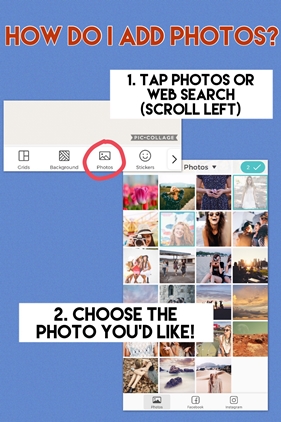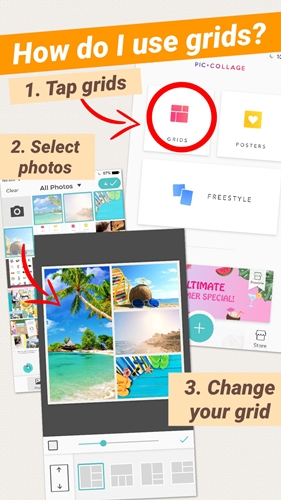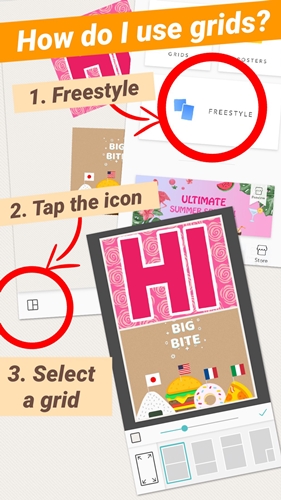Das Erstellen von Collagen ist eine unterhaltsame und bequeme Möglichkeit, Ihren Erinnerungen mehr Substanz zu verleihen, als es ein einzelnes Foto jemals kann. Dies kann jedoch in einer herkömmlichen Bildbearbeitungssoftware etwas mühsam sein. Wenn Sie das nächste Mal eine Collage erstellen möchten, machen Sie es sich bequem, indem Sie sie direkt auf Ihrem iPad erstellen. Es gibt viele gute Apps, die Ihnen helfen können, Ihr iPad in ein Collagen-Bautier zu verwandeln. Wir werden uns zwei der beliebtesten Optionen, PicCollage und Diptic, ansehen und Ihnen zeigen, wie sie funktionieren.

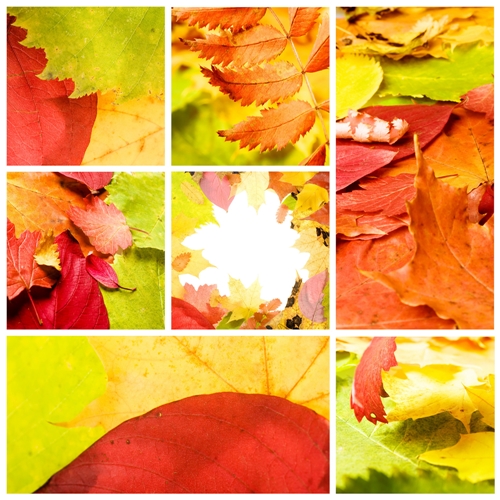
Bildercollage
Dies ist eine sehr einfach zu bedienende App mit einer intuitiven Benutzeroberfläche. Es ist kostenlos im App Store und verfügt zum Zeitpunkt des Schreibens über eine beeindruckende Bewertung von 4,8. Es verfügt über viele coole Funktionen, mit denen Sie Ihrer kreativen Seite freien Lauf lassen können, z. B. Aufkleber, Karten und eine große Bibliothek mit Rastervorlagen. Lass uns anfangen.
- Fügen Sie Ihre Fotos hinzu — Zuerst möchten Sie Ihre Fotos zu PicCollage hinzufügen. Nachdem Sie die App heruntergeladen und auf Ihrem Gerät gestartet haben, tippen Sie auf das Fotosymbol und wählen Sie die Fotos aus, die Sie hinzufügen möchten. Sie können auch Fotos aus der Galerie Ihres Geräts oder auch aus Facebook und Instagram hinzufügen. Tippen Sie einfach auf die Fotos, die Sie einfügen möchten, und tippen Sie dann auf das Häkchen oben rechts auf dem Bildschirm, wenn Sie fertig sind.
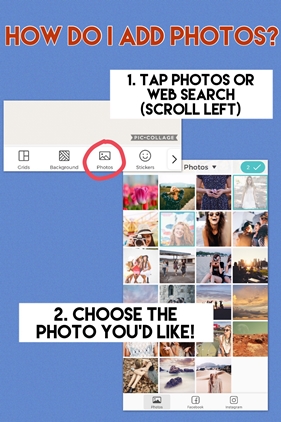
- Wählen Sie Ihr Raster aus — Das Raster ist die Vorlage, in der Sie Ihre Fotos anordnen. Dies ist ein wichtiger Schritt, da verschiedene Raster eine unterschiedliche Designästhetik ergeben. Nachdem Sie Ihre Fotos ausgewählt haben, nehmen Sie sich Zeit und scrollen Sie durch die Rasteroptionen. Das richtige Layout verleiht Ihrer Komposition Struktur, ähnlich wie Comics Raster verwenden, um eine visuelle Geschichte zu erzählen. PicCollage generiert die entsprechenden Raster basierend auf den von Ihnen ausgewählten Fotos.
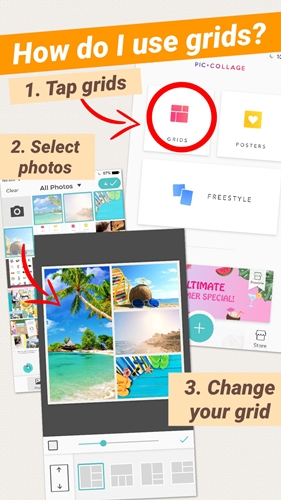
- Oder Freistil — PicCollage ermöglicht es Ihnen auch, von einem leeren Arbeitsbereich aus zu beginnen, anstatt vordefinierte Raster zu verwenden. Dies ist eine großartige Option, um Ihre Collage wirklich einzigartig zu machen. Tippen Sie dazu auf dem Startbildschirm der App auf die Option Freestyle. Sie sehen sofort ein Menü; Tippen Sie auf das Fotosymbol und wählen Sie die gewünschten Fotos in Ihrer Collage aus. Die Fotos werden zufällig auf der Arbeitsfläche angeordnet.
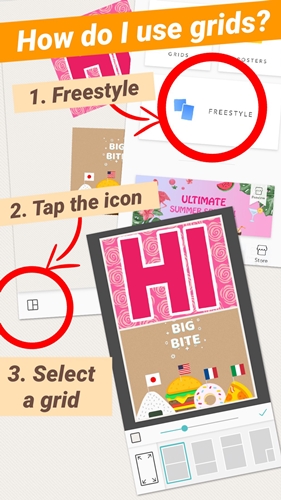
- Machen Sie es sich zu eigen – Sobald Sie das richtige Raster für Ihre Collage ausgewählt oder in der Freestyle-Funktion platziert haben, beginnt der wahre Spaß. Die App bietet einen sehr robusten Satz von Funktionen, um Ihre Collage anzupassen. Passen Sie die Größe Ihres Rasters an, ändern Sie den Hintergrund oder fügen Sie Aufkleber hinzu, um Ihre Collage zum Leuchten zu bringen. Wenn Sie zufrieden sind, tippen Sie unten rechts auf die Schaltfläche Fertig. Sie können die Collage dann auf Ihrem Gerät speichern oder direkt in verschiedene Social-Media-Kanäle hochladen.
Diptik
Wenn es Ihnen nichts ausmacht, eine kostenpflichtige App zu verwenden, ist Diptic eine weitere großartige Option zum Erstellen von Collagen. Dies ist eine weitere sehr beliebte App mit einem äußerst intuitiven Design. Der Vorgang ist dem vorherigen sehr ähnlich, abgesehen von einer anderen Reihenfolge der Vorgänge.
In Diptic wählen Sie zunächst das Raster Ihrer Wahl aus einer vordefinierten Auswahl aus. Diptic bietet eine riesige Bibliothek von Layouts, die nach Kategorien geordnet sind.
Nachdem Sie Ihr Layout ausgewählt haben, werden Sie aufgefordert, Ihre Fotos auszuwählen. Tippen Sie auf eine beliebige Stelle im Layout, um auf die Bildergalerie Ihres Telefons zuzugreifen. Sie können Fotos einzeln hinzufügen oder oben auf dem Bildschirm Multi auswählen, um mehrere gleichzeitig hinzuzufügen.
Wenn Ihre Fotos ausgewählt wurden, können Sie das Layout anpassen und mit den Verzierungen fortfahren. Diptic bietet mehr Funktionen als PicCollage, wie z. B. die Anpassung des Seitenverhältnisses und die Bildbearbeitung. Die meisten Grundfunktionen wie das Hinzufügen von Text und die Formatierung von Rahmen sind auch in Diptic verfügbar. Wenn Sie nach etwas mehr Funktionalität suchen, bietet Diptic ein hervorragendes Preis-Leistungs-Verhältnis für 2,99 US-Dollar im App Store.
Geh raus und mach ein paar Collagen
Wie Sie sehen, brauchen Sie keinen Abschluss in Bildender Kunst, um eine großartige Collage zu erstellen. Mit dieser eleganten App können Sie sofort und einfach wundervolle Collagen erstellen, die alle Merkmale eines professionellen Designs aufweisen. Diese beiden Apps bieten eine Vielzahl intuitiver Funktionen, die die meisten Benutzer zufriedenstellen werden. PicCollage ist eine kostenlose Option ohne Schnickschnack und einen sehr unkomplizierten Ansatz. Wenn Sie etwas mehr Flexibilität benötigen und nichts dagegen haben, dafür zu bezahlen, müssen Sie möglicherweise nicht weiter als Diptic suchen.
Es gibt viele andere gute Apps neben PicCollage und Diptic, wenn diese nicht Ihren Anforderungen entsprechen. Erkunden Sie Ihre Möglichkeiten und teilen Sie uns mit, welche Ihrer Meinung nach am besten ist.